
UXライティングで、読者の視点をもつ「簡単な3つのコツ」
UXライティングとは「サービスやプロダクト内で、ユーザーの目的をサポートする『テキスト・文章』を作る技術」です。
Google、Spotifyなどが積極的に取り入れて、話題に上がっています!😄
UXライティングはデジタルサービスでは欠かせない技術になってきています!
(UXライティング自体を詳しく知りたい方は、以下の記事を一読ください!!)
(ここからが本題!!)
UXライティングでは、システム(設計者側)の視点ではなく「読者(ユーザ)の視点」で考えます!
システムの視点で文章を考えると、ユーザーが内容を理解できず困ってしまう場合があるからです。
困ってしまうと、ユーザーはすぐサービス(スマホアプリ、Webサービスなど)を離脱してしまいます😥
なので「ユーザの視点」で、文章やボタンを用意すること大切です!!
ただ、ユーザー視点を持つのは意外と難しいです💦
自分がユーザーになり切ろうとしても、システムを1度知ってしまうと全体の俯瞰ができてしまうので、どうしてもユーザーとは違う視点になってしまうからです。
そうすると、ユーザー視点の文章が書けません。
そこで、私が普段やっている「ユーザー視点になるコツ」を3つ紹介します!😄
1つでも参考になれば嬉しいです!
1:英語に言い換えて、システム視点のテキストを削る!
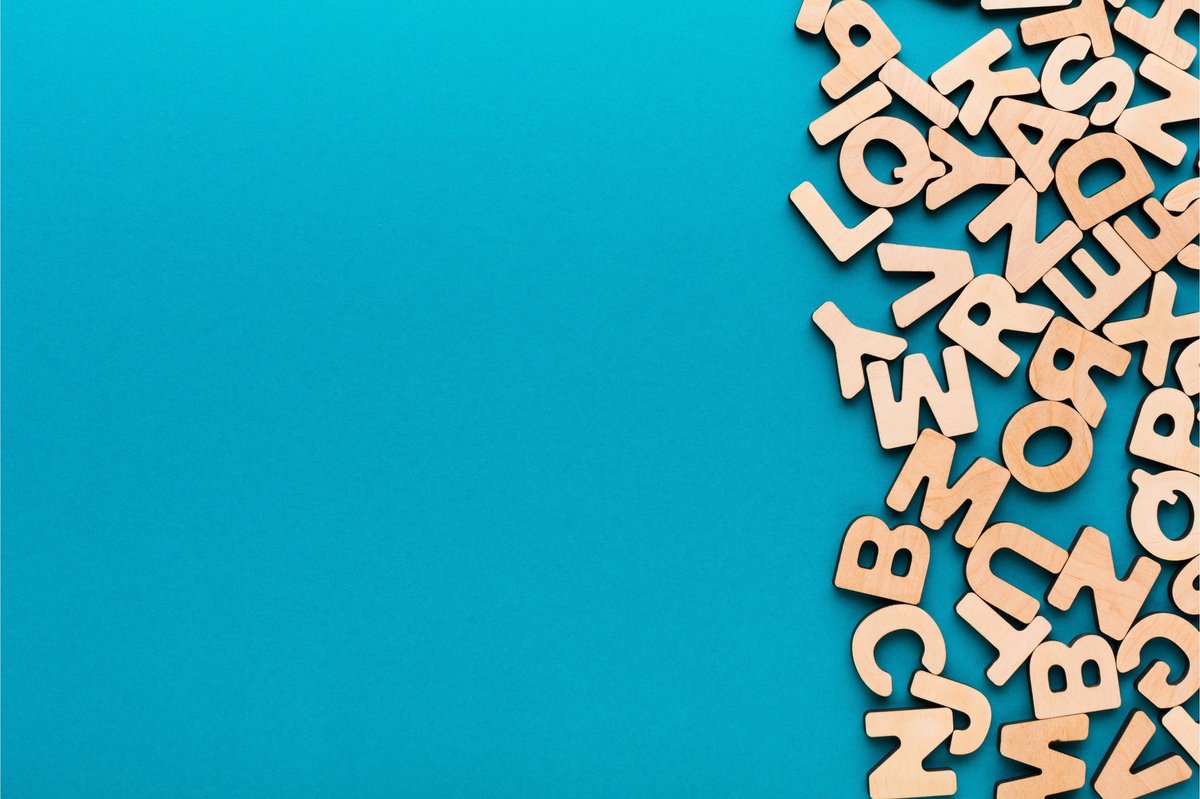
まずユーザー視点の文章を書く前に「システム視点の無駄な文章が入っていないか」を見つける方法を紹介します。
やり方は簡単!😄
『画面に表示される文章やテキストを英語にしてみましょう!!』
これだけです!
英語にしたときに
・文章が簡単に訳せない
・訳した文章が長い
・なんか変な単語を使わないといけない
となったら「システム的な無駄な要素」が入っている可能性が非常に高いです!!💦
例えば、アプリで「利用規約」「プライバシーポリシー」の画面を想像してください。
同意を取るボタンで下記のようなものを、ぼちぼち見かけます。

日本語としては、そこまでおかしくありません🤔
しかし、これを英語に置き換えると「Agree and Start」となり、2つの要素が入っていることに気づけます😲
利用規約の画面は「ユーザーが同意する」シーンですので、そのボタンを押すとアプリが始まるのかは「ユーザー」は分かりません。
(もしかしたら、まだ位置情報許可の同意が続く可能性もある。)
「始める」というのは全体俯瞰ができている「システム(設計者側)の視点」になります🧑🏻💻
なので、
・利用規約の画面では「同意する」のボタン。
・別画面のチュートリアルで「始める」のボタン。
を用意して、要素を分けましょう!👍
(画面1つに対して1つのアクションの方が、ユーザーはわかりやすいため離脱率が減少することがわかっています。)
このように「英語に1度翻訳する」と、システムの視点が薄まり、
・ユーザー視点のテキスト
・ユーザーが使いやすいサービス
を見つけられるようになります。
さらに良いこと!
UXライティングでは、ユーザにテキストを負荷なく読んでもらうために「短い文章」を書く必要があります!!📝
ユーザー視点の文章だったとしても、長い文章になっていて読みづらい場合があります。
これはUXライティングとしては、とても良い文章とは言えません。
この時も英語に1度翻訳すると、不要な日本語に気づくことができます!!
その部分を削れば、さらにより文章を作り出すことができます😄
2:ユーザーの「一連のシーン」を想定する

紙に簡単で良いので「ユーザーの一連の行動」を記載しましょう。
それを書いてから、適切な文章を考えます✍🏻
一連の行動を考えずに文章を考えると、いざ実際に使ってみたときに微妙に言葉が合わないことが多々あります。
なぜならば
①それぞれの画面で「最適な文章やテキスト」
②ユーザーの一連の行動で考えた「最適な文章やテキスト」
は異なるからです。
しかも、
・①は画面を中心としたシステム的な視点
・②はユーザーの行動を考えた視点
なので、①ではUXライティングとしてふさわしくありません。
例えば、ネットショッピング

「自社の公式HPで商品を買うユーザー」のために用意する画面は、以下になります。
(ユーザーが)
● 自社の公式HPにくる →公式HP画面
● 購入する → 商品詳細画面、購入画面
● HPを抜ける
この状態で各画面の文章をいきなり考えるのではなく、ユーザーの一連の行動を書き加えます📝
<一連の行動>
・興味のある商品をいろいろ調べる
・自社の商品に興味を持つ
・情報を他のサイトと見比べる
ーーーーーーーー
● 自社の公式HPにくる
● 購入する
● HPを抜ける
ーーーーーーーー
・商品を使う
・トラブルが発生する
・問い合わせをする
自社の商品を販売する画面だけを考えると「●」3つだけを考えれば良いです。
しかし、ユーザはいろんな行動を経て、自社のHPに到達しています。
前後のシーンが抜けていると、ユーザーの行動にそぐわないテキストを書いてしまう可能性が高くなります💦
(この例なら、トラブルが起きた時の説明文章や説明画面が必要。)
前後のシーンを踏まえることで、よりユーザー視点のテキストを考えることができます。
場合によっては、画面自体が足りていないことにも気付けます!!
3:具体的な言葉で、ユーザーの次の行動のイメージをさせる

「抽象的な言葉でなく、具体的な言葉で記載する」です!
例えば
・「キャンセル」ではなくて「入力をやり直す」
・「OK」ではなく「許可する」
という感じで、なるべく具体的にしましょう!
もちろん「キャンセル」「OK」などの抽象的な言葉が、短くて読みやすい場合もあります👍
ただ、抽象的な言葉でシステム設計者ならわかるけど、ユーザーが分からないというテキストは多々あります。
使い分けが大事です。
<明らかにユーザーが分かる場合>
「OK」などの「抽象的だけど短い単語」
<ユーザーが悩みそうな場合>
「入力をやり直す」などの次の行動がイメージできる「具体的な言葉」
とすると良いです!
補足:具体的に言い換えるときのコツ

具体的にするときのコツは「ユーザーが」を頭につけて、その画面で意味が通るか確認します。
先ほどの例だと
「(ユーザーが)入力をやり直す」
「(ユーザーが)許可する」
となっており、ユーザーの行動と一致します😀
悪い例だと「閉じる」とかですね。
これは「(ポップアップの画面が)閉じる」とシステム視点になっています💻
「(ユーザーがポップアップの画面を)閉じる」とも考えられますが、ユーザーがしたいのは画面を閉じることではありません。
次の行動をしたいので、その行動をイメージするような言葉を用意する方が望ましいです。
例えば、
「ホーム画面に戻る」
「購入画面に移動する」など
ユーザーの行動をイメージする言葉を選びましょう!
とはいえ、次の行動が特にない「単なるポップアップ画面(通知)」とかの場合は「閉じる」を使いたくなるのもわかります💦
その場合は「閉じる」ではなく「OK」を使いましょう!
「(ユーザーが)OK」と考えられるので、ユーザー視点の良いUXライティングといえます!
最後に

本記事では、私がよく使っているのUXライティングのコツ(テクニック)を紹介しました。
他のサイトでは、あまり紹介されていないコツをあえて選抜しました。
いかがだったでしょうか?
もし1つでも参考になったのであれば、私は嬉しいです!!😄
サポートしてもらえると、本当に嬉しいです!!😄 『1円』でも超励みになります! サポートでいただいたものは、記事を作るための読書代にさせていただきます📚
